如同桌面版思维导图软件一样,Mindjet Maps for Android中也可以给导图主题插入需要的图片,本文就为大家讲解了如何在Mindjet Maps for Android中插入图片。
打开Mindjet Maps for Android后,添加导图主题。
需要插入图片时,选中该主题,点击“Image”添加图片。
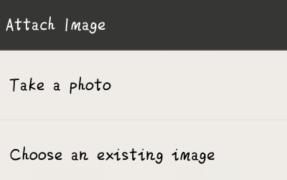
选择拍摄照片或者从现有图片中选择。
1.选择拍摄照片,拍取照片后,点击确认,照片将会自动插入至主题,并且默认设置调整为适合主题的大小格式。
2.选择在现有图片中添加时,界面跳至手机图库,选择你要添加的图片,点击确认后,自动插入主题,并且调整为适合主题的大小。

如果在原添加图片的主题上再次点击“Image”时,添加的图片就会被撤除,重新进行图片插入操作,如果误删可进行操作撤销。
